advertisement
▼
Scroll to page 2
of
20
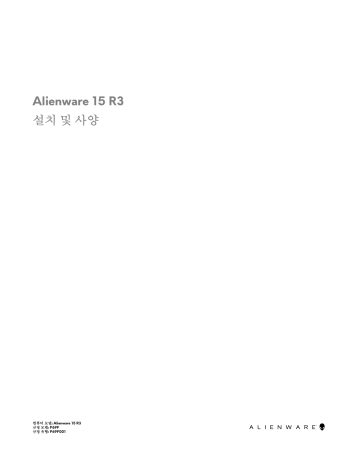
Alienware 15 R3 설치 및 사양 컴퓨터 모델: Alienware 15 R3 규정 모델: P69F 규정 유형: P69F001 참고, 주의 및 경고 노트: "참고"는 제품을 보다 효율적으로 사용하는 데 도움이 되는 중요 정보를 제공합니다. 주의: "주의"는 하드웨어 손상이나 데이터 손실의 가능성을 설명하며, 이러한 문제를 방지할 수 있는 방법을 알려줍니 다. 경고: "경고"는 재산상의 피해나 심각한 부상 또는 사망을 유발할 수 있는 위험이 있음을 알려줍니다. © 2016-2018 Dell Inc. 또는 자회사. 저작권 본사 소유. Dell, EMC 및 기타 상표는 Dell Inc. 또는 자회사의 상표입니다. 기타 상표는 각 소유 자의 상표일 수 있습니다. 2018 - 11 개정 A03 목차 컴퓨터 설정.......................................................................................................................... 4 VR(Virtual Reality) 헤드셋 설치 - 옵션................................................................................................................. 4 HTC Vive....................................................................................................................................................... 4 Oculus Rift.....................................................................................................................................................4 터치 기능이 있는 Oculus Rift.......................................................................................................................... 6 Alienware 그래픽 증폭기......................................................................................................................................7 보기...................................................................................................................................... 9 베이스................................................................................................................................................................ 9 디스플레이......................................................................................................................................................... 9 후면.................................................................................................................................................................. 10 왼쪽...................................................................................................................................................................11 오른쪽...............................................................................................................................................................12 사양.................................................................................................................................... 13 치수 및 무게...................................................................................................................................................... 13 시스템 정보....................................................................................................................................................... 13 메모리............................................................................................................................................................... 13 포트 및 커넥터...................................................................................................................................................13 통신.................................................................................................................................................................. 14 오디오...............................................................................................................................................................14 스토리지........................................................................................................................................................... 14 키보드...............................................................................................................................................................15 카메라...............................................................................................................................................................15 터치 패드.......................................................................................................................................................... 15 배터리...............................................................................................................................................................15 비디오...............................................................................................................................................................16 전원 어댑터....................................................................................................................................................... 16 디스플레이........................................................................................................................................................16 컴퓨터 환경....................................................................................................................................................... 17 Tobii Aware........................................................................................................................ 18 기능.................................................................................................................................................................. 18 Tobii Aware 활성화 또는 비활성화...................................................................................................................... 18 키보드 바로 가기 키............................................................................................................19 도움말 보기 및 Alienware에 문의하기.............................................................................. 20 자체 도움말 리소스........................................................................................................................................... 20 Alienware 문의................................................................................................................................................. 20 3 컴퓨터 설정 전원 어댑터를 연결하고 전원 버튼을 누릅니다. VR(Virtual Reality) 헤드셋 설치 - 옵션 노트: VR 헤드셋은 별도로 판매됩니다. 노트: 컴퓨터에서 Alienware Graphics Amplifier를 사용하는 경우 Alienware 그래픽 증폭기를 참조하십시오. HTC Vive 1 www.dell.com/VRsupport에서 VR 헤드셋 설치 도구를 다운로드하고 실행하십시오. 2 HTC Vive 헤드셋의 HDMI 케이블을 컴퓨터의 후면에 연결합니다. 3 Vive 허브의 USB 케이블을 컴퓨터 오른쪽에 있는 USB 3.1 Gen 1 포트에 연결합니다. 4 화면에 나타나는 지시에 따라 설치를 완료합니다. Oculus Rift 노트: USB 동글은 Oculus 인증된 컴퓨터에만 제공됩니다. 1 4 www.dell.com/VRsupport에서 VR 헤드셋 설치 도구를 다운로드하고 실행하십시오. 2 Oculus Rift 헤드셋의 HDMI 케이블을 컴퓨터 뒷면에 연결합니다. 3 Oculus Rift 헤드셋을 컴퓨터 오른쪽에 있는 USB 유형 A 포트에 연결합니다. 4 Oculus Rift 트래커를 컴퓨터 왼쪽에 있는 USB 유형 A 포트에 연결합니다. 5 USB 유형 C와 유형 A 동글을 컴퓨터 뒷면에 있는 Thunderbolt 3(USB 유형-C) 포트에 연결합니다. 5 6 XBOX 컨트롤러를 USB 동글의 USB 유형 A 포트에 연결합니다. 7 화면에 나타나는 지시에 따라 설치를 완료합니다. 터치 기능이 있는 Oculus Rift 노트: USB 동글은 Oculus 인증된 컴퓨터에만 제공됩니다. 1 www.dell.com/VRsupport에서 VR 헤드셋 설치 도구를 다운로드하고 실행하십시오. 2 Oculus Rift 헤드셋의 HDMI 케이블을 컴퓨터 뒷면에 연결합니다. 3 Oculus Rift 헤드셋을 컴퓨터 오른쪽에 있는 USB 유형 A 포트에 연결합니다. 4 USB 유형 C와 유형 A 동글을 컴퓨터 뒷면에 있는 Thunderbolt 3(USB 유형 C) 포트에 연결합니다. 6 5 Oculus Rift 트래커를 컴퓨터 왼쪽에 있는 USB 유형 A 포트에 연결합니다. 6 USB Type-C와 Type-A 동글을 컴퓨터 왼쪽에 있는 USB 3.1 Gen 2(Type-C) 포트에 연결합니다. 7 XBOX 컨트롤러를 USB 동글의 USB 유형 A 포트에 연결합니다. 8 터치용 Oculus Rift 트래커를 동글의 USB 유형 A 포트에 연결합니다. 9 화면에 나타나는 지시에 따라 설치를 완료합니다. Alienware 그래픽 증폭기 Alienware 그래픽 증폭기를 사용하면 외장 그래픽 카드를 컴퓨터에 연결할 수 있습니다. Virtual Reality(VR) 헤드셋을 사용할 때 HDMI 케이블을 Alienware 그래픽 증폭기에 설치된 그래픽 카드에 연결합니다. VR 헤 드셋의 USB 케이블은 컴퓨터 또는 Alienware 그래픽 증폭기 중 하나 연결할 수 있습니다. 7 노트: VR 헤드셋의 USB 3.0 케이블을 Alienware 그래픽 증폭기의 USB 3.0 유형 A 포트에 연결하는 경우, USB 동글은 필 요하지 않습니다. Alienware 그래픽 증폭기에 대한 자세한 내용은 www.dell.com/support에서 Alienware Graphics Amplifier User’s Guide(Alienware 그래픽 증폭기 사용 설명서)를 참조하십시오. 8 보기 베이스 1 전원 버튼(Alien 머리) 꺼져 있거나, 대기 또는 최대 절전 모드에서 누르면 컴퓨터가 켜집니다. 컴퓨터가 켜져 있는 상태에서 누르면 대기 모드로 전환됩니다. 4초 동안 길게 눌러 컴퓨터를 강제 종료합니다. 노트: 전원 옵션에서 전원 버튼 동작을 사용자 지정할 수 있습니다. 2 매크로 키 사전 정의된 매크로를 실행합니다. Alienware Command Center를 사용하여 매크로 키를 정의합니다. 디스플레이 9 1 왼쪽 마이크 오디오 녹음 및 음성 통화를 위한 디지털 사운드 입력을 제공합니다. 2 적외선 송신기 적외선 카메라가 심도를 감지하고 동작을 추적할 수 있도록 적외선을 방출합니다. 노트: 사용자가 있음이 감지되면 적외선 송신기가 점멸합니다. 송신기의 점멸을 멈추려면 Tobii Aware를 끄십시오. Tobii Aware에 대한 자세한 내용은 Tobii Aware를 참조하십시오. 3 적외선 카메라 Windows Hello 얼굴 인증 기능과 페어링하는 경우 보안이 향상됩니다. 4 카메라 화상 채팅, 사진 촬영, 비디오 녹화가 가능합니다. 5 카메라 상태 표시등 카메라가 사용 중인 경우 켜집니다. 6 오른쪽 마이크 오디오 녹음 및 음성 통화를 위한 디지털 사운드 입력을 제공합니다. 7 서비스 태그 레이블 서비스 태그는 Dell 서비스 기술자가 컴퓨터에 있는 하드웨어 구성요소를 식별하고 품질 보증 정보에 액세스할 수 있는 고 유한 영숫자 식별자입니다. 후면 1 네트워크 포트(표시등 포함) 네트워크 또는 인터넷 액세스를 위해 라우터 또는 광대역 모뎀의 이더넷(RJ45) 케이블을 연결합니다. 커넥터 옆에 있는 두 개의 표시등은 연결 상태와 네트워크 작동을 나타냅니다. 10 2 미니 디스플레이포트 TV 또는 다른 DisplayPort 입력 지원 장치에 연결합니다. 비디오 및 오디오 출력을 제공합니다. 3 HDMI 포트 TV </Z2> 비디오 및 오디오 출력을 제공합니다. 4 썬더볼트 3(USB 유형 C) 포트 USB 3.1 Gen 2, DisplayPort 1.2, 썬더볼트 3을 지원하고 디스플레이 어댑터를 사용해 외부 디스플레이에 연결할 수 있습 니다. USB3.1 Gen2의 경우 최대 10Gbps, 썬더볼트3의 경우 최대 40Gbps의 데이터 전송 속도를 제공합니다. 노트: DisplayPort 장치에 연결하려면 USB Type-C~DisplayPort 어댑터(별도 판매)가 필요합니다. 5 외부 그래픽 포트 그래픽 성능 향상을 위해 Alienware 그래픽 증폭기에 연결합니다. 6 전원 어댑터 포트 컴퓨터에 전원을 제공하고 배터리를 충전하기 위해 전원 어댑터를 연결합니다. 왼쪽 1 보안 케이블 슬롯(Noble 잠금 장치) 태블릿의 도난을 방지하는 보안 케이블을 연결합니다. 2 USB 3.0 유형 C 포트 외부 스토리지 장치 및 프린터와 같은 주변 장치를 연결합니다. 최대 5Gbsps의 데이터 전송 속도를 제공합니다. 장치 간 양방향으로 전원을 공급할 수 있는 Power Delivery를 지원합니 다. 빠른 충전을 사용할 수 있는 최대 15W 전원 출력을 제공합니다. 3 PowerShare가 포함된 USB 3.0 포트 외부 스토리지 장치 및 프린터와 같은 주변 장치를 연결합니다. 최대 5Gbsps의 데이터 전송 속도를 제공합니다. PowerShare를 사용하면 컴퓨터가 꺼져 있는 경우에도 USB 장치를 충전 할 수 있습니다. 노트: 컴퓨터의 배터리 잔량이 10% 미만인 경우, 전원 어댑터를 연결에 컴퓨터를 충전하고 USB 장치를 PowerShare 포트에 연결합니다. 노트: 컴퓨터의 전원이 꺼지거나 최대 절전 모드로 전환되기 전에 USB 장치가 PowerShare 포트에 연결되어 있는 경 우, 이를 분리 후 다시 연결해야 충전이 가능합니다. 4 마이크로폰/헤드폰 포트(구성 가능) 사운드 입력을 위한 외부 마이크와 사운드 출력을 위한 헤드폰을 연결합니다. 5 헤드셋 포트 헤드폰 또는 헤드셋(헤드폰 및 마이크 콤보)을 연결합니다. 11 오른쪽 1 USB 3.1 Gen 1 포트 외부 스토리지 장치 및 프린터와 같은 주변 장치를 연결합니다. 최대 5Gbsps의 데이터 전송 속도를 제공합니다. 12 사양 치수 및 무게 표 1. 치수 및 무게 높이 25.40mm(1인치) 폭 389mm(15.31인치) 깊이 305mm(12인치) 무게 3.49kg(7.69파운드) 노트: 컴퓨터 무게는 주문 구성과 제조상 편차에 따라 달 라질 수 있습니다. 시스템 정보 표 2. 시스템 정보 Alienware 15 R3 컴퓨터 모델 프로세서 • • • 6세대 Intel Core i5 6세대 Intel Core i7/ i7k 7세대 Intel Core i5/i7k 노트: 컴퓨터가 Intel Core i7k 프로세서와 함께 제공 되는 경우, 표준 사양을 초과하여 처리 속도를 오버클 럭할 수 있습니다. 칩셋 • • Intel CM236 Intel CM238 메모리 표 3. 메모리 사양 슬롯 SODIMM 슬롯 2개 유형 DDR4 속도 2133 MHz, 2400 MHz 및 2667 MHz 지원되는 구성 8GB, 16GB, 32GB 포트 및 커넥터 표 4. 포트 및 커넥터 외장형: 네트워크 USB RJ-45 포트 1개 • • • USB 3.0 커넥터 1개 PowerShare 사용 USB 3.0 포트 1개 USB 3.0(유형 C) 포트 1개 13 오디오/비디오 • 썬더볼트 3(USB 유형 C) 포트 • • • • • 1개의 HDMI 2.0 포트 마이크로폰/헤드폰 포트(구성 가능) 1개 헤드셋 포트 1개 1개의 Mini DisplayPort 1.2 외부 그래픽 포트 1개 내장형: 확장 슬롯 M.2 1개의 6.35cm(2.5인치) 하드 드라이브, SATA 3.0 커넥터 • • • 1개의 SSD용 M.2 2242 카드 슬롯 2개의 SSD용 M.2 2280 카드 슬롯 1개의 WiFi//Bluetooth 콤보 카드용 M.2 2230 카드 슬롯 통신 표 5. 통신 사양 이더넷 10/100/1000Mbps 이더넷 컨트롤러(시스템 보드에 내장) 무선 • • • Wi-Fi 802.11ac Bluetooth 4.1 Miracast 오디오 표 6. 오디오 사양 컨트롤러 Realtek ALC 3266 스피커 스테레오 스피커 출력 • • 평균: 4W 최대: 5W 마이크로폰 디지털 어레이 마이크 볼륨 조절 미디어 컨트롤 바로 가기 키 스토리지 표 7. 스토리지 사양 스토리지 유형 인터페이스 유형 용량 2.5인치 하드 드라이브 1개 SATA AHCI 6Gbps 최대 1TB 2개의 M.2 2280 솔리드 스테이트 드라 이브 14 • • SATA AHCI 6Gbps PCIe NVMe 최대 32Gbps 최대 1TB 키보드 표 8. 키보드 사양 유형 백라이트 키보드 바로 가기 키 키보드의 일부 키에는 2개의 기호가 있습니다. 이러한 키들은 대체 문자를 입력하거나 보조 기능을 수행하는 데 사용할 수 있습니다. 대체 문자를 입력하려면, Shift와 함께 원하는 키를 누릅니다. 보조 기능을 수행하려면, Fn과 함께 원하는 키를 누 릅니다. 노트: BIOS 설치 프로그램에서 Function Key Behavior(기능 키 동작)을 변경하여 기능 키(F1~ F12)의 기본 동작을 정의할 수 있습니다. 키보드 바로 가기 키 카메라 표 9. 카메라 사양 해결 방법 1280 x 720 (HD) 대각선 가시 각도 75도 터치 패드 표 10. 터치 패드 사양 해결 방법 치수 • • 수평: 1727 수직: 1092 • • 높이: 56mm(2.20인치) 너비:100mm (3.94인치) 배터리 표 11. 배터리 사양 유형 4셀 "스마트" 리튬 이온(68 WHr) 6셀 "스마트" 리튬 이온(99 WHr) 무게(최대) 0.32 kg(0.71파운드) 0.42 kg(0.93파운드) 전압 15.20 VDC 11.40 VDC 수명(예상) 300회 방전/충전 반복 온도 범위: 작동 시 0°C ~ 35°C(32°F ~ 95°F) 온도 범위: 보관 시 –20°C~60°C (–4°F~140°F) 코인 셀 배터리 CR-2032 크기: 높이 폭 깊이 13.50mm(0.53인치) 259.60mm(10.22인치) 89.20mm(3.51인치) 15 작동 시간 배터리의 작동 시간은 작동 상태에 따라 다르며, 많은 전력이 필요한 경우에는 현저 하게 작동 시간이 감소할 수 있습니다. 비디오 표 12. 비디오 사양 컨트롤러 메모리 내장형 개별형 • • • • • AMD Radeon RX 470 NVIDIA GeForce GTX 1060 NVIDIA GeForce GTX 1070 • • 6GB GDDR5 8GB GDDR5 Intel HD 그래픽 530 Intel HD 그래픽 630 공유 시스템 메모리 전원 어댑터 표 13. 전원 어댑터 사양 유형 180W 240W 입력 전류(최대) 2.34A / 2.50A 3.50A 출력 전류(연속) 9.23A 12.30A 100VAC~240VAC 입력 전압 50Hz–60Hz 입력 주파수 19.50VDC 정격 출력 전압 온도 범위: 작동 시 0°C~40°C(32°F~104°F) 온도 범위: 보관 시 -40°C~70°C(-40°F~158°F) 디스플레이 표 14. 디스플레이 사양 유형 15.6인치 FHD 15.6인치 UHD 해상도(최대) 1920 x 1080 3840 x 2160 가시 각도 50/60/80도 80도 픽셀 피치 0.17925mm 0.090mm 높이 (베젤 포함) 344.16mm(13.54인치) 345.60mm(13.60인치) 폭 (베젤 포함) 193.59mm(7.62인치) 194.40mm(7.65인치) 대각선 (베젤 제외) 15.60mm(0.61인치) 15.60mm(0.61인치) 재생률 60Hz/120Hz 60 Hz 제어부 바로 가기 키를 사용하면 밝기를 제어할 수 있습니다 16 컴퓨터 환경 공기 중 오염 물질 수준: ISA-S71.04-1985에 따라 G2 이하 표 15. 컴퓨터 환경 작동 시 보관 시 온도 범위 5 ~ 35°C(41 ~ 95°F) -40 ~ 65°C(-40 ~ 149°F) 상대 습도(최대) 10% ~ 90% (비응축) 0% ~ 95% (비응축) 진동(최대) 0.26 GRMS 1.37GRMS 충격(최대)* 20in/s(51cm/s)의 속도 변화 시 2 ms에서 40G† 52.5in/s(133cm/s)의 속도 변화 시 2 ms에 서 105G‡ 고도(최대) –15.20m ~ 3048m (–50피트 ~ 10,000피트) –15.20m ~ 10,668m (–50피트 ~ 35,000피트) * 사용자 환경을 시뮬레이션하는 임의 진동 스펙트럼을 사용하여 측정. † 하드 드라이브가 사용되는 경우 2ms의 반파장 사인파 펄스를 사용하여 측정. ‡ 하드 드라이브 헤드가 파킹 위치일 때 2ms의 반파장 사인파 펄스를 사용하여 측정. 17 Tobii Aware Tobii Aware 응용프로그램은 전원, 보안 및 Alien FX 조명을 관리하기 위해 컴퓨터의 적외선 센서를 활성화합니다. 기능 다음 표는 Tobii Aware의 기능을 보여 줍니다. 표 16. 기능 밝기 감소 사용자가 앞에 있지 않을 때 화면의 밝기를 감소합니다. 화면 꺼짐 사용자가 앞에 있지 않을 때 화면을 끕니다. 절전 모드 사용자가 앞에 있지 않을 때 Windows 전력 모드를 컴퓨터를 절전 모드로 전환합니다. 표시등 꺼짐 사용자가 화면 앞에 있지 않을 때 컴퓨터의 표시등을 끕니다. Windows Hello Windows Hello 얼굴 인식과 페어링하면 로그인 ID나 암호 없 이 컴퓨터에 로그인할 수 있습니다. Alien FX 조명 화면의 전면에 있는 경우 Alien FX 조명 기능을 활성화합니다. Tobii Aware 활성화 또는 비활성화 1 Windows에서 활동 필드의 눈 감지 표시등을 선택합니다. 2 상단에 있는 켜기/끄기 스위치를 전환합니다. 기본값: 켜기 3 설정을 저장하고 종료합니다. 18 키보드 바로 가기 키 표 17. 키보드 바로 가기 키 목록 키 설명 Alienware 그래픽 증폭기 분리 무선 활성화/비활성화 오디오 음소거 볼륨 감소 볼륨 증가 내장형/개별형 그래픽 전환 외부 디스플레이로 전환 밝기 감소 밝기 증가 터치패드 활성화/비활성화 AlienFX 활성화/비활성화 표 18. 매크로 키 목록 키 설명 매크로 키 노트: 모드를 구성하고 키보드의 매크로 키에 대한 다중 작업을 지정할 수 있습니다. 19 도움말 보기 및 Alienware에 문의하기 자체 도움말 리소스 다음과 같은 온라인 자체 도움말 리소스를 이용해 Alienware 제품 및 서비스에 관한 정보 및 도움말을 얻을 수 있습니다. 표 19. Alienware 제품 및 온라인 자체 도움말 리소스 자체 도움말 리소스 리소스 위치 Alienware 제품 및 서비스 정보 www.alienware.com 추가 정보 지원 문의 Windows 검색에서 지원 문의를 입력한 다음 Enter를 누릅니 다. 운영 체제에 대한 온라인 도움말 www.dell.com/support/windows www.dell.com/support/linux 문제 해결 정보, 사용자 설명서, 설치 지침서, 제품 사양, 기술 지원 블로그, 드라이버, 소프트웨어 업데이트 등 www.alienware.com/gamingservices VR 지원 www.dell.com/ vrsupport 컴퓨터를 수리하는 단계별 지침을 제공하는 비디오 www.youtube.com/alienwareservices Alienware 문의 판매, 기술 지원 또는 고객 서비스 문제에 관하여 Alienware에 문의하려면 www.alienware.com을 참조하십시오. 노트: 제공 여부는 국가/지역 및 제품에 따라 다르며 일부 서비스는 소재 지역에 제공되지 않을 수 있습니다. 노트: 인터넷 연결을 사용할 수 없는 경우에는 제품 구매서, 포장 명세서, 청구서 또는 Dell 제품 카탈로그에서 연락처 정보 를 찾을 수 있습니다. 20
advertisement
Key Features
- Gaming Laptop Clamshell Black, Silver
- Intel® Core™ i7 i7-7700HQ 2.8 GHz
- 39.6 cm (15.6") Full HD 1920 x 1080 pixels LED backlight 16:9
- 8 GB DDR4-SDRAM
- 1 TB HDD
- NVIDIA® GeForce® GTX 1060 6 GB NVIDIA G-SYNC Intel® HD Graphics 630
- Ethernet LAN 10,100,1000 Mbit/s Bluetooth
- Lithium-Ion (Li-Ion)
- Windows 10 Home 64-bit
Related manuals
advertisement